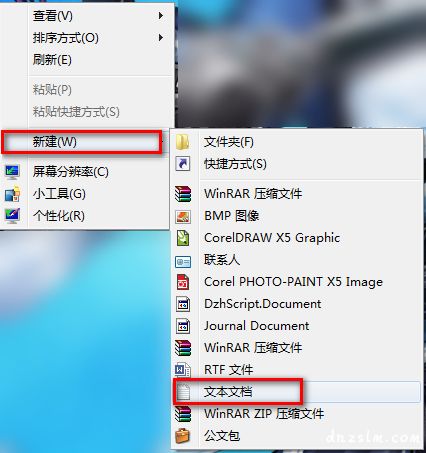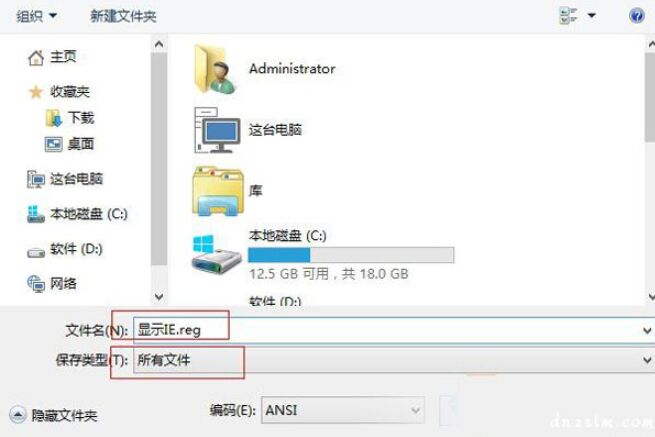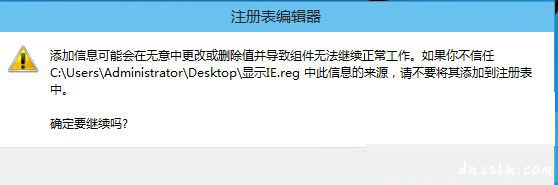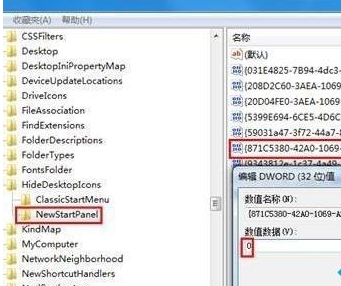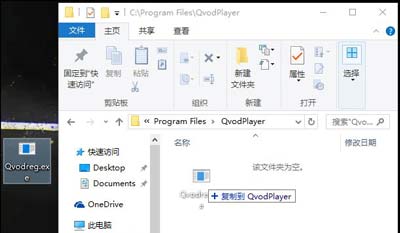新安装的Win7 / Win8 / Win10桌面上没有IE图标,这使得习惯于使用新系统的朋友感到有点不舒服。为了便于浏览网页,我们可以通过修改注册表直接在桌面上创建新的IE图标。此方法适用于所有Windows操作系统。下面我们以Win10为例,图片介绍操作方法!
1、右键单击桌面创建一个新的文本文档,然后打开,将以下代码复制到
- Windows Registry Editor Version 5.00
- [HKEY_CLASSES_ROOTCLSID{B416D21B-3B22-B6D4-BBD3-BBD452DB3D5B}]
- @=“Internet Explorer”
- “InfoTip”=“@C:WINDOWSsystem32zh-CNieframe.dll.mui,-881”
- “LocalizedString”=“@C:WINDOWSsystem32zh-CNieframe.dll.mui,-880”
- [HKEY_CLASSES_ROOTCLSID{B416D21B-3B22-B6D4-BBD3-BBD452DB3D5B}DefaultIcon]
- @=“C:Program FilesInternet Exploreriexplore.exe,-32528”
- [HKEY_CLASSES_ROOTCLSID{B416D21B-3B22-B6D4-BBD3-BBD452DB3D5B}Shell]
- @=“”
- [HKEY_CLASSES_ROOTCLSID{B416D21B-3B22-B6D4-BBD3-BBD452DB3D5B}ShellD]
- @=“删除(&D)”
- [HKEY_CLASSES_ROOTCLSID{B416D21B-3B22-B6D4-BBD3-BBD452DB3D5B}ShellDCommand]
- @=“Rundll32.exe”
- [HKEY_CLASSES_ROOTCLSID{B416D21B-3B22-B6D4-BBD3-BBD452DB3D5B}ShellNoAddOns]
- @=“无加载项启动”
- [HKEY_CLASSES_ROOTCLSID{B416D21B-3B22-B6D4-BBD3-BBD452DB3D5B}ShellNoAddOnsCommand]
- @=“C:Program FilesInternet Exploreriexplore.exe about:NoAdd-ons”
- [HKEY_CLASSES_ROOTCLSID{B416D21B-3B22-B6D4-BBD3-BBD452DB3D5B}ShellOpen]
- @=“打开主页(&H)”
- [HKEY_CLASSES_ROOTCLSID{B416D21B-3B22-B6D4-BBD3-BBD452DB3D5B}ShellOpenCommand]
- @=“C:Program FilesInternet Exploreriexplore.exe”
- [HKEY_CLASSES_ROOTCLSID{B416D21B-3B22-B6D4-BBD3-BBD452DB3D5B}Shell属性(&R)]
- @=“”
- [HKEY_CLASSES_ROOTCLSID{B416D21B-3B22-B6D4-BBD3-BBD452DB3D5B}Shell属性(&R)Command]
- @=“Rundll32.exe Shell32.dll,Control_RunDLL Inetcpl.cpl”
- [HKEY_CLASSES_ROOTCLSID{B416D21B-3B22-B6D4-BBD3-BBD452DB3D5B}ShellFolder]
- @=“”
- “Attributes”=dword:00000010
- “HideFolderVerbs”=“”
- “WantsParseDisplayName”=“”
- “HideOnDesktopPerUser”=“”
- @=“C:WINDOWSsystem32ieframe.dll,-190”
- “HideAsDeletePerUser”=“”
- Windows Registry Editor Version 5.00
- [HKEY_CURRENT_USERSoftwareMicrosoftWindowsCurrentVersionExplorerCLSID{B416D21B-3B22-B6D4-BBD3-BBD452DB3D5B}]
- @=“Internet Explorer”
- Windows Registry Editor Version 5.00
- [HKEY_LOCAL_MACHINESOFTWAREMicrosoftWindowsCurrentVersionExplorerDesktopNameSpace{B416D21B-3B22-B6D4-BBD3-BBD452DB3D5B}]
- @=“Windows Media”
2、然后保存为显示IE.reg文件,文件类型选择[所有文件];如下所示;
3、保存后,双击运行“显示IE.reg”,弹出对话框时选择“是”;
4、然后我们刷新桌面,看看IE图标是否出现。
如果您仍然不了解上述操作方法,作者已经完成了成品。下载并解压缩后,您可以双击并运行它。